「そのためのアプリがあります」というフレーズが回りましたAppleの世界にはあらゆるものに対応するアプリがあるからだけでなく、それが製品に必要な機能のほとんどを得る方法でもあるからです。適例; Macで付箋を取得する。間違いなく、Macプラットフォームで利用できる無料および有料のアプリが多数あります(Evernoteはクロスプラットフォームサービスとして有名です)が、よりシンプルな付箋のニーズには、 メモ。 Windows 7の付箋アプリによく似ていますこのシンプルなアプリはデスクトップにメモを作成し、パスワードでパスワードを保護します。また、iCloudとの同期を要求し、同期するメモとしないメモを分離できます。
メモの作成を開始するには、アプリを起動すると、デスクトップに空白のメモが作成されます。それが言うメモをクリックしてください 新しいメモ、 リマインダーまたは食料品リストの入力を開始します。メモの外側をクリックすると、編集モードが終了します。アプリは引き続き実行され、メモはデスクトップに残ります。 (編集者のメモ: 以下のスクリーンショットに表示されるテキストは、純粋に著者自身の選択です。 AddictiveTipsは、そのようなメモをデスクトップに置くことの結果について一切責任を負いません!

各メモでは、フォントと色を変更できますテキストの。メモの上部にある閉じるボタンを使用すると、メモを削除できます。メモを削除しても、他のメモには影響しません。各メモの左下にある小さな開いた南京錠ボタンを使用すると、メモをロックできます。つまり、パスワードで保護できます。アプリの設定からパスワードを設定できます。
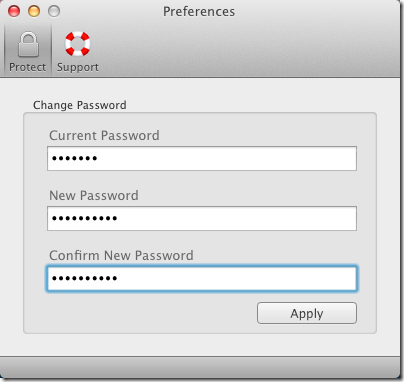
パスワードで保護されたメモに入力されたテキストはロックが解除されていない限り表示されます。メモが保護されると、その色は緑に変わります。メモのロックを解除するには、南京錠ボタンをクリックし、パスワードを入力して表示します。
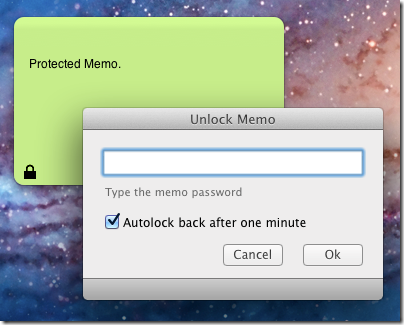
このアプリでは、メモの背景色を変更できませんが、フォントとその色を変更できます。メモのテキストのフォントまたは色を変更するには、右クリックして選択します フォント>色を表示 パレットから色を選択します。
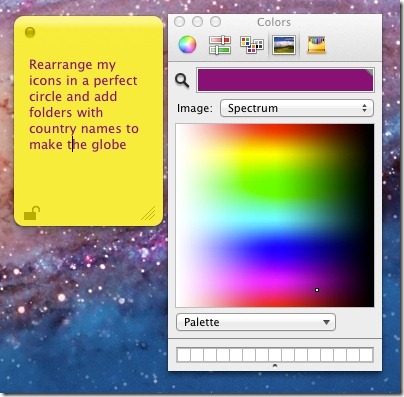
クラウドメモを作成するには、 ファイル>新しいクラウドメモ、を使用して簡単なメモを作成できます 新しいメモ オプション。 テストでは、開発者が上記の機能を主張しているにもかかわらず、アプリがiCloudを介して同期していないことが示されました。 iPhoneアプリとiPadアプリはどちらも独自に機能しましたが、メモはデバイス間で同期しませんでした。一般的な色の規則では、クラウドメモは青、通常のメモは黄色、パスワードで保護されたメモは緑です。
Mac App Storeからメモを取得













コメント